iPhone – один из самых популярных и технически продвинутых смартфонов на рынке. Его успех обусловлен не только современным дизайном и мощными возможностями, но и бесперебойной работой операционной системы iOS. Однако, регулярные обновления прошивки являются неотъемлемой частью использования iPhone. Именно проверка и установка последней версии прошивки обеспечивает стабильную работу устройства, а также дает доступ к новым функциям и исправлениям ошибок.
Инструкция по проверке прошивки iPhone довольно проста и не требует большого количества времени. Во-первых, вам необходимо подключить iPhone к компьютеру с помощью кабеля Lightning. Затем запустите программу iTunes и дождитесь, пока ваше устройство обнаружится. После этого выберите вкладку "Обзор" или "Сводка". Здесь вы найдете информацию о текущей версии прошивки и дате последнего обновления.
Для проверки доступности новой версии прошивки нажмите на кнопку "Проверить обновления". iTunes автоматически сверит текущую версию с самой последней и предложит вам загрузить и установить обновление, если оно доступно. В процессе установки вам понадобится подключение к Интернету и некоторое время, поэтому убедитесь, что ваш iPhone заряжен или подключен к источнику питания.
Что такое прошивка iPhone?

Прошивка iPhone является важным компонентом устройства, поскольку она обеспечивает его стабильную и безопасную работу. Компания Apple регулярно выпускает обновления прошивки, которые содержат исправления ошибок, новые функции и улучшения производительности. Поэтому наличие актуальной версии прошивки является важным условием для оптимальной работы iPhone.
Обновление прошивки iPhone может быть не только полезным, но и необходимым. В некоторых случаях, обновление может включать исправления уязвимостей безопасности, что поможет защитить ваше устройство от вредоносных программ и взломов.
Важно отметить, что при обновлении прошивки iPhone могут возникнуть некоторые проблемы, например, неправильная работа приложений, снижение производительности или снижение времени работы аккумулятора. Поэтому перед обновлением прошивки необходимо убедиться, что у вас есть актуальная резервная копия данных и следовать инструкциям производителя.
Зачем нужно обновлять прошивку?

- Безопасность: Компания Apple постоянно работает над улучшением безопасности своих устройств и программного обеспечения. Обновление прошивки позволяет устранить обнаруженные уязвимости и своевременно обновить системные компоненты, защищая ваш iPhone от вредоносного программного обеспечения и хакерских атак.
- Улучшение функциональности: Обновление прошивки может предоставить вам доступ к новым функциям и улучшениям, включая новые возможности для камеры, улучшение производительности, устранение сообщенных проблем пользователей и другие полезные доработки.
- Совместимость с новым программным обеспечением: Многие приложения и программы требуют последнюю версию прошивки для правильной работы. Обновление прошивки поможет вам быть совместимыми с новым программным обеспечением и получить возможность использовать последние функции и улучшения.
- Исправление ошибок: Обновление прошивки обычно включает исправления обнаруженных ошибок в предыдущей версии прошивки. Это может помочь улучшить стабильность и надежность работы вашего iPhone, а также решить замеченные вами проблемы или недочеты в функционировании устройства.
В целом, обновление прошивки iPhone является важной частью поддержки и обслуживания вашего устройства. Оно позволяет улучшить безопасность, функциональность и стабильность работы вашего iPhone, а также предоставляет доступ к новым возможностям и улучшениям.
Как проверить наличие обновлений прошивки?

Чтобы проверить наличие обновлений прошивки на вашем iPhone, выполните следующие шаги:
- Перейдите в настройки телефона.
- Прокрутите вниз и нажмите на вкладку "Общие".
- Затем выберите "Обновление программного обеспечения".
- Вам будет предложено проверить наличие новых обновлений.
- Нажмите на "Проверить наличие обновлений".
Если доступно новое обновление прошивки, вам будет предложено его скачать и установить. Убедитесь, что ваш телефон подключен к Wi-Fi и достаточно заряжен. Для установки обновления следуйте инструкциям на экране.
Как узнать текущую версию прошивки?

Чтобы узнать текущую версию прошивки на вашем iPhone, выполните следующие шаги:
- Откройте настройки на вашем устройстве.
- Прокрутите список настроек вниз и нажмите на пункт "Общие".
- В меню "Общие" найдите и откройте раздел "О программе".
- В разделе "О программе" вы увидите информацию о текущей версии прошивки вашего iPhone.
Вам нужно будет обратить внимание на строку, которая называется "Версия". Это и будет текущая версия прошивки.
Обновление прошивки является важным шагом для обеспечения безопасности и стабильной работы вашего iPhone. Проверяйте наличие обновлений регулярно и следуйте рекомендациям производителя для установки последней версии прошивки.
Как обновить прошивку iPhone?

Шаг 1: Подключите свой iPhone к компьютеру при помощи USB-кабеля и запустите программу iTunes.
Шаг 2: В меню iTunes выберите свое устройство, которое отображается в верхней части окна.
Шаг 3: В окне устройства выберите вкладку "Общее".
Шаг 4: Нажмите на кнопку "Проверить наличие обновлений".
Шаг 5: Если есть новая версия прошивки доступная для вашего iPhone, iTunes покажет уведомление об этом и предложит выполнить обновление.
Шаг 6: Чтобы обновить прошивку, нажмите кнопку "Обновить".
Примечание: Перед обновлением прошивки iPhone рекомендуется сделать резервную копию данных, чтобы избежать потери важной информации.
Какие подготовительные шаги нужно выполнить перед обновлением?

Перед тем, как обновить прошивку на iPhone, важно выполнить несколько подготовительных действий, чтобы избежать потери данных или возможных проблем во время процесса обновления. Вот несколько рекомендаций:
1. Создайте резервную копию данных
Перед обновлением прошивки важно создать резервную копию данных на вашем iPhone. Это поможет восстановить все важные файлы, в случае если что-то пойдет не так во время обновления. Вы можете сделать резервную копию с помощью iCloud или iTunes.
2. Очистите память устройства
Перед обновлением прошивки рекомендуется очистить память устройства от ненужных файлов и приложений. Это поможет избежать возможных проблем связанных с нехваткой памяти во время обновления. Удалите ненужные фотографии, видео, музыку или приложения.
3. Подключитесь к надежной источнику питания
Убедитесь, что ваш iPhone подключен к надежному источнику питания. Обновление прошивки может занять некоторое время, поэтому важно, чтобы ваше устройство не выключилось из-за низкого заряда батареи. Лучше всего подключить iPhone к зарядному устройству или компьютеру.
4. Проверьте подключение к интернету
Убедитесь, что ваш iPhone подключен к надежной сети Wi-Fi или имеет стабильное подключение к сети мобильной связи. Обновление прошивки может быть достаточно большим файлом, поэтому без надежного подключения к интернету процесс обновления может быть прерван или занять намного больше времени.
5. Проверьте доступность обновления
Перед тем, как выполнить обновление прошивки, убедитесь, что новая версия прошивки доступна для вашего iPhone. Вы можете проверить наличие обновлений в разделе "Настройки" > "Общие" > "Обновление ПО". Если новая версия прошивки доступна, вы можете приступить к ее установке.
Следуя этим простым рекомендациям, вы сможете безопасно и успешно обновить прошивку на своем iPhone и наслаждаться новыми функциями и улучшениями.
Как обновить прошивку через iTunes?

Для обновления прошивки iPhone можно использовать программу iTunes, которая давно стала одним из основных инструментов для управления устройствами Apple. Вот пошаговая инструкция о том, как обновить прошивку через iTunes:
- Установите последнюю версию iTunes на свой компьютер. Вы можете загрузить программу с официального сайта Apple.
- Подключите iPhone к компьютеру с помощью USB-кабеля.
- Если на вашем iPhone включена функция блокировки экрана, разблокируйте его, чтобы установить соединение с iTunes.
- В iTunes выберите свой iPhone, открыв его страницу устройства.
- На странице устройства перейдите на вкладку "Обзор".
- Нажмите на кнопку "Проверить наличие обновлений". iTunes автоматически проверит наличие новой прошивки для вашего iPhone и сообщит вам о наличии обновлений.
- Если обновление прошивки доступно, нажмите на кнопку "Обновить".
- Прочитайте и подтвердите условия лицензионного соглашения, нажав на кнопку "Принять".
- iTunes начнет скачивание обновления прошивки и установку на ваш iPhone. Во время процесса не отключайте свой iPhone от компьютера.
- По завершении обновления iPhone автоматически перезагрузится и будет готов к использованию с новой прошивкой.
Это все, что вам нужно знать о том, как обновить прошивку iPhone через iTunes. Не забывайте регулярно проверять наличие новых обновлений, чтобы быть в курсе последних исправлений и новых функций для вашего устройства.
Как обновить прошивку без iTunes?

Обновление прошивки на iPhone может быть не только проведено с помощью iTunes, но и без него. Если вы не хотите или не можете использовать iTunes для обновления прошивки, есть несколько альтернативных способов, с помощью которых вы все равно сможете получить последнюю версию прошивки для своего устройства.
1. Обновление через настройки самого устройства.
Настройки iPhone содержат функцию обновления прошивки, которая позволяет загружать и устанавливать новые версии операционной системы без подключения к iTunes. Процедура обновления через настройки достаточно проста:
- Откройте "Настройки" на вашем iPhone.
- Выберите раздел "Общие".
- Нажмите на "Обновление ПО".
- Если доступно новое обновление, вы увидите его в списке. Нажмите на "Загрузить и установить".
После этого iPhone начнет загружать обновление, а затем предложит вашему согласию на его установку. Процесс обновления может занять некоторое время, поэтому убедитесь, что у вашего устройства достаточно заряда и стабильное подключение к Wi-Fi.
2. Использование программ третьих сторон.
Существуют различные программы, которые предоставляют возможность обновления прошивки на iPhone без необходимости использования iTunes. Некоторые из таких программ включают в себя iMazing, iMyFone Fixppo, Tenorshare ReiBoot и другие. Чтобы обновить прошивку с помощью одной из этих программ, вам придется скачать и установить ее на компьютер, а затем подключить iPhone к компьютеру с помощью USB-кабеля. После подключения вы сможете выбрать необходимое обновление и установить его на устройство.
3. Обновление через OTA-файл.
OTA-файл - это файл прошивки, который можно загрузить с официального сайта Apple и установить на iPhone без использования iTunes. Чтобы обновить прошивку с помощью OTA-файла, вам понадобится доступ к интернету и некоторые инструкции:
- Перейдите на официальный сайт Apple и найдите раздел загрузки прошивки.
- Выберите вашу модель устройства и скачайте соответствующий OTA-файл.
- Откройте "Настройки" на вашем iPhone.
- Выберите раздел "Общие".
- Нажмите на "Обновление ПО".
- В появившемся окне выберите "Установить", а затем следуйте указаниям на экране, чтобы завершить процесс обновления.
Убедитесь, что у вас достаточно свободного места на устройстве и достаточно заряда для успешного обновления прошивки.
Независимо от выбранного способа, рекомендуется предварительно создать резервную копию данных, чтобы избежать потери информации в случае возникновения ошибок в процессе обновления.
Полезные советы по проверке прошивки iPhone
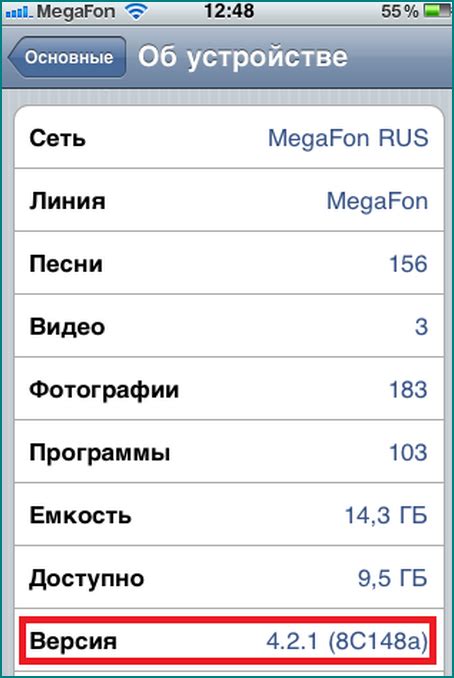
1. Убедитесь, что у вас последняя версия прошивки. Прежде чем приступить к проверке, необходимо убедиться, что ваш iPhone имеет самую свежую доступную прошивку. Для этого перейдите в "Настройки", выберите "Общие" и зайдите в "Обновление ПО". Если обновлений доступных для установки нет, значит у вас уже установлена последняя версия.
2. Подключите устройство к сети Wi-Fi. Для проверки прошивки необходимо иметь стабильное подключение к Интернету. Подключите ваш iPhone к домашней Wi-Fi-сети или к другому доступному источнику Wi-Fi.
3. Зарядите батарею устройства. Убедитесь, что батарея вашего iPhone полностью заряжена или имеет достаточное количество заряда для успешного завершения проверки. Это поможет избежать возможных проблем при обновлении прошивки.
4. Сделайте резервную копию данных. Перед проверкой прошивки iPhone рекомендуется сделать резервную копию всех важных данных. Это защитит вас от потери информации, если что-то пойдет не так во время обновления прошивки. Для создания резервной копии воспользуйтесь функцией "Архивация" в приложении iTunes или iCloud.
5. Изучите официальную документацию Apple. Прежде чем приступить к проверке прошивки, рекомендуется ознакомиться с официальными инструкциями и руководством пользователя Apple. Это поможет получить дополнительные сведения о процедуре проверки и избежать ошибок.
Помня эти полезные советы, вы сможете успешно выполнить проверку прошивки iPhone и быть уверены в безопасности своего устройства.